Así podrás instalar Windows 11 si tu ordenador no tiene chip TPM 2.0

Como te hemos contado en las últimas semanas, Windows 11 ya es una realidad. Microsoft comunicó hace algunos días como debían ser los ordenadores para que esta nueva versión pudiera instalarse. Pues bien, parece ser que, aunque no tengas el chip TPM 2.0, la versión 11 del sistema operativo de Microsoft podrá estar en tu ordenador.
Microsoft ha afirmado que para instalar Windows 11 en tu ordenador era necesario que tuviera el chip TPM 2.0 como requisito para su instalación y correcto funcionamiento.
Pues bien, ahora resulta que se han descubierto nuevas entradas en el Registro del nuevo sistema operativo que van a permitir omitir el requisito de utilizar el chip TPM, además de los mínimos de memoria y arranque seguro.
¿Qué es el chip TPM 2.0?
En realidad, estamos hablando del Trusted Platform Module (Módulo de Plataforma de Confianza), que no es otra cosa que un chip que viene instalado en la placa base de nuestro ordenador y que realmente es criptoprocesador seguro cuyo fin es el de guardar claves de cifrado de Windows para así proteger la privacidad de los archivos más importantes del sistema.
En algunos casos este chip viene instalado, pero no está activo, es decir, lo trae, pero desactivado de fábrica, por lo que debemos de ser los usuarios los que lo pongamos en marcha.

A partir de año 2016 casi todos los ordenadores ya vienen con este chip instalado, puesto que fue una petición que hizo Microsoft a los fabricantes para lograr mayor privacidad y seguridad en Windows 10.
Este chip es extremadamente importante porque tiene ciertas facultades que hacen que la seguridad y privacidad sean mucho mayores que cuando no está. Por ejemplo, en él se guardan las contraseñas de administrador, los datos biométricos de inicio de la sesión de Windows o el cifrado de carpetas y archivos, entre otras cosas.
Activar TPM 2.0
Como te hemos contado antes, muchos ordenadores lo tienen desactivado, sobre todo aquellos con unos 6 años o así. En estos casos se puede activar mediante la BIOS, ya que el TPM suele estar basado en el firmware fTPM.
Para lograrlo únicamente habría que entrar en la BIOS de nuestro ordenador y habilitar Intel Platform Trust (Intel PTT) o el Procesador de seguridad de AMD.
Si no tenemos esta posibilidad solo queda instalar un pequeño chip TPM en la placa base, aunque puede ser que el módulo que acepte solo sea TPM 1.2, por lo que no es posible tener la versión que nos haría falta, obligándonos a comprar un nuevo hardware o directamente un nuevo ordenador.
Entonces, ¿se puede instalar Windows 11 sin este chip?
La respuesta es sí, ya que se ha descubierto que Microsoft incluye una nueva clave de registro llamada LabConfig con la que se pueden configurar los ajustes para suprimir los requisitos del TPM 2.0, de la memoria RAM de 4 GB y del arranque seguro.
Para lograr omitir todos los requisitos referentes al TPM y así instalar Windows 11, debemos realizar lo siguiente:
- Lo primero sería instalar Windows 11 a través de una ISO o desde el programa Insider de Windows 11.
- Si llegado el momento tu ordenador te muestra el mensaje Este PC no puede ejecutar Windows 11 eso significará que no es un dispositivo compatible.
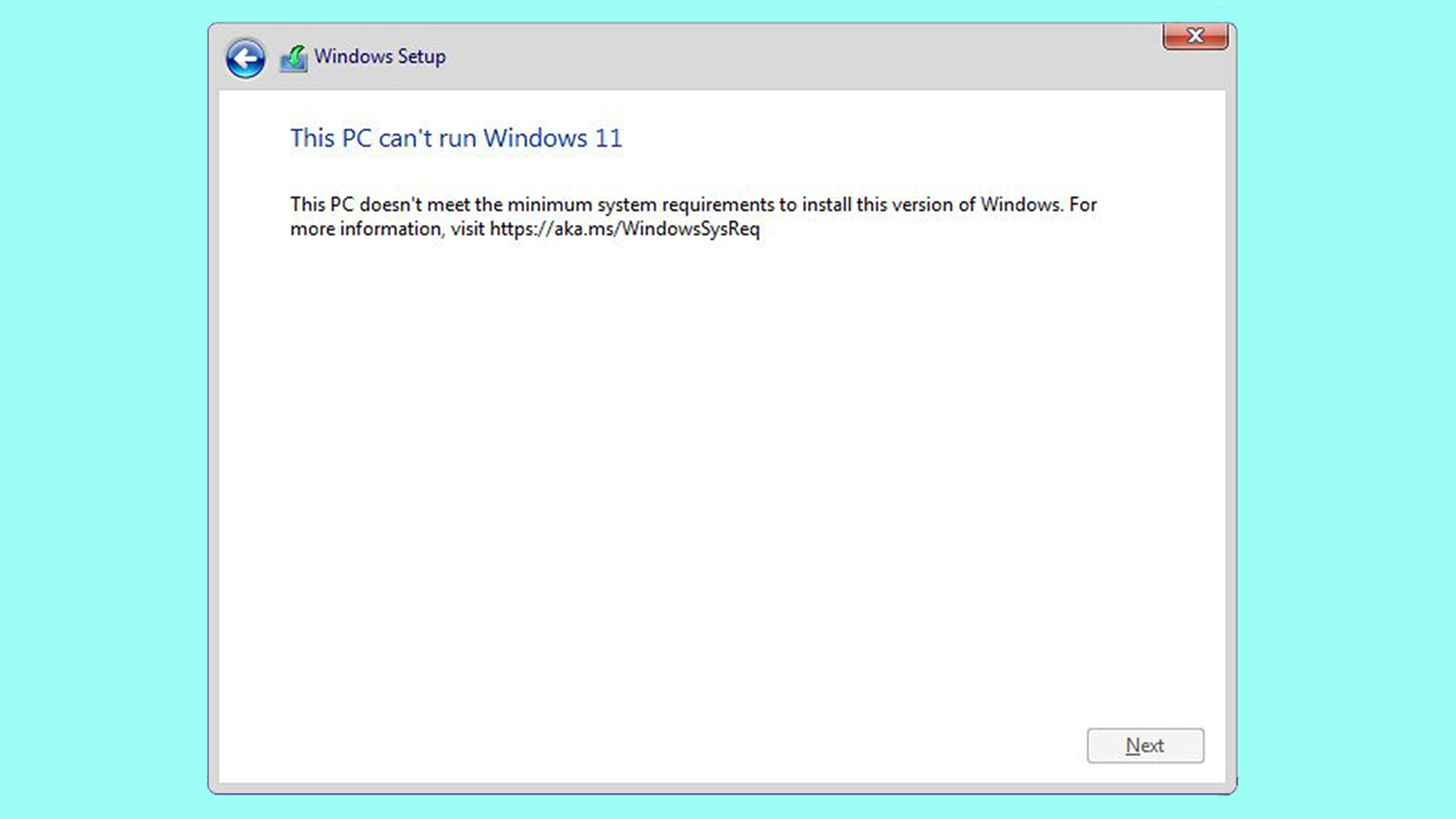
bleepingcomputer.com
- Ahora, una vez que tenemos ese mensaje y sin cerrarlo, es el momento de pulsar Shift + F10 para iniciar el Símbolo de sistema de Windows.
- En el Símbolo de sistema escribimos Regedit y presionamos Intro, momento en el que se iniciará el Editor de Registro de Windows.
- En este instante debemos ir a la siguiente ruta en la parte derecha del Editor: HKEY_LOCAL_MACHINE \ SYSTEM \ Setup
- Ahora hacemos clic en el botón derecho del ratón en la clave de configuración, seleccionamos Nuevo para después ir a Clave.
- En el momento que nos pida el nombre de la clave debemos escribir LabConfig y seguidamente pulsamos Enter.
- Ahora pulsamos con el botón derecho del ratón la recién creada LabConfig y seleccionamos Nueva para después ir a DWORD (32-bit) value.
- Ahí creamos un valor que vamos a llamar BypassTPMCheck con datos en 1.
- Seguidamente creamos BypassRAMCheck y BypassSecureBootCheck ambos con valor 1.
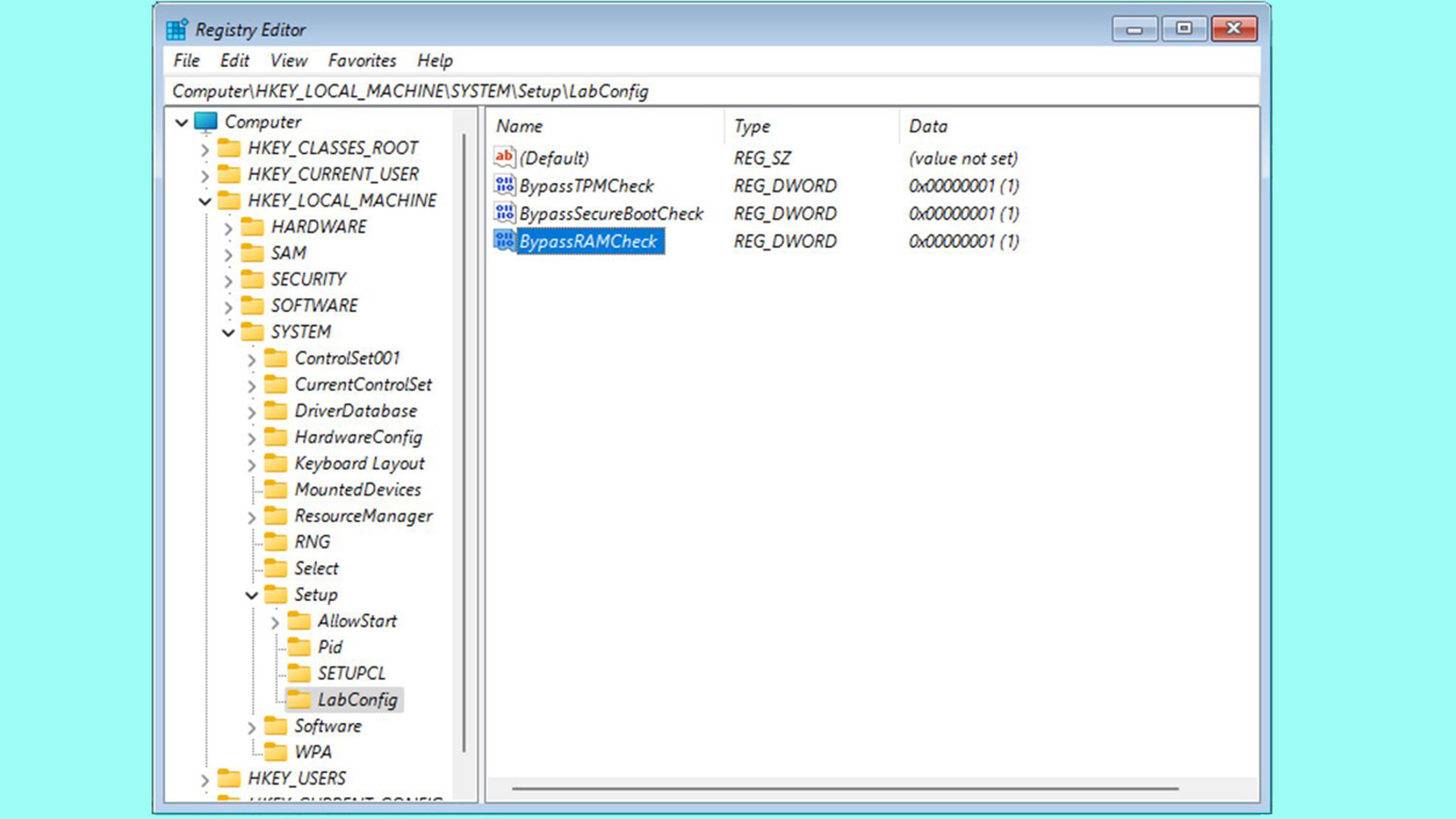
bleepingcomputer.com
- Una vez que hemos creado esos tres valores en LabConfig es momento de cerrar el Editor y de escribir Exit y pulsar en el Enter en el Símbolo de sistema para cerrarlo.
- Ahora volveremos al mensaje que hemos dejado abierto donde el proceso de instalación de Windows 11 nos decía que no podíamos seguir porque no cumplíamos los requisitos y pulsamos en la flecha de la parte superior derecha para ir hacia atrás.
- Entonces volvemos a la ventana donde solicitaba la versión de Windows 11 que queríamos instalar y todo continuará, ya que los requisitos de hardware ya han sido desactivados.
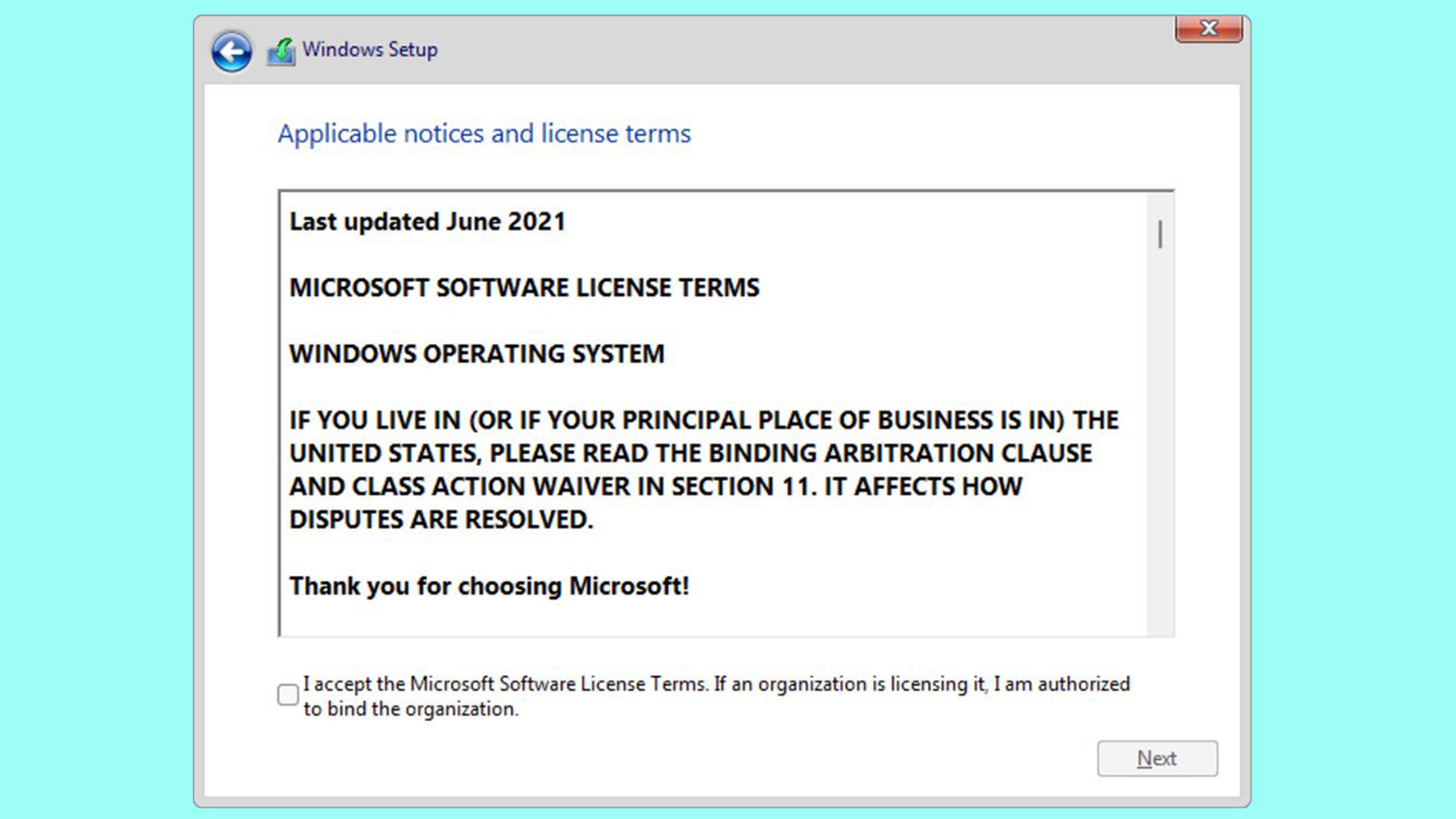
bleepingcomputer.com
Debemos tener en cuenta que desactivar estas funciones pueden hacer que Windows 11 no funcione de la manera deseada, por lo que lo más aconsejable es que este sistema lo usemos en una máquina virtual o en una prueba que estemos haciendo con el nuevo sistema operativo de Microsoft.
Aun así esta es la demostración de se puede tener Windows 11 sin necesidad de usar el chip TPM 2.0, lo malo es que la seguridad se verá seriamente comprometida al no contar con este valioso aliado.
Si quieres saber más, no te pierdas nuestro reportaje con todo lo que debes saber de Windows 11, aquí encontrarás lo último del sistema operativo de Microsoft: mejores apps, últimas actualizaciones y todas las novedades día a día de Windows 11.
Otros artículos interesantes:
Descubre más sobre Manuel Naranjo, autor/a de este artículo.
Conoce cómo trabajamos en Computerhoy.

